Društvene mreže su izuzetno popularne, a deljenje sadržaja, posebno fotografija, čini veliki deo njihove privlačnosti. Na Fejsbuku se, u proseku, svakodnevno postavi oko 300 miliona fotografija. To je ogromna količina podataka koja se deli širom sveta. Nije iznenađujuće što se ponekad javljaju greške prilikom postavljanja slika na ovu platformu. Većina problema sa otpremanjem slika nastaje zbog nepoštovanja Fejsbukovih smernica za fotografije. Ovaj vodič će vas upoznati sa tim zahtevima i pomoći vam da prilagodite svoje fotografije tako da budu u skladu sa zadatim parametrima.

U ovom tekstu ćemo obraditi sve aspekte Fejsbukovih slika. Razmotrićemo razloge zbog kojih možda imate problema sa otpremanjem fotografija i pronaći rešenja za te probleme.
Fotografije se ne objavljuju na Fejsbuku
Najpre, proverimo da li sve radimo na pravi način. Fejsbuk nudi brojne opcije za postavljanje slika, kao i za njihovu obradu tokom tog procesa. U nastavku je opisano kako pravilno postaviti slike na ovu društvenu mrežu.
Postavljanje fotografija u vaš Newsfeed
Newsfeed je mesto gde većina korisnika objavljuje svoje slike. Postupak je isti, kako za lične, tako i za poslovne stranice.
Na vrhu vaše Fejsbuk stranice, kliknite na opciju „Fotografija/Video“.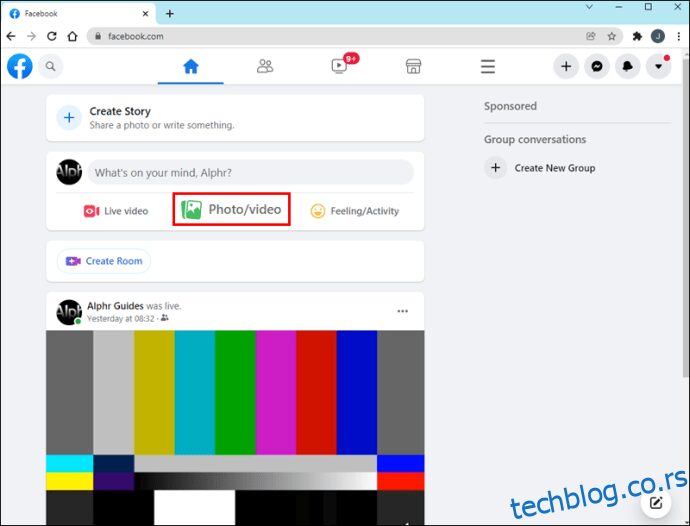
Kliknite na „Kreiraj objavu“. Ako imate poslovnu stranicu, kliknite na „Otpremi fotografije/video“.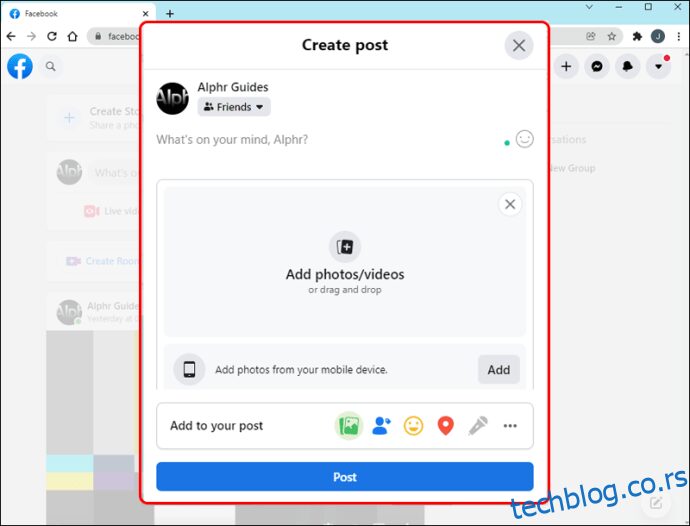
Pređite kursorom preko fotografije i izaberite „Označi“, a zatim unesite imena osoba koje želite da označite.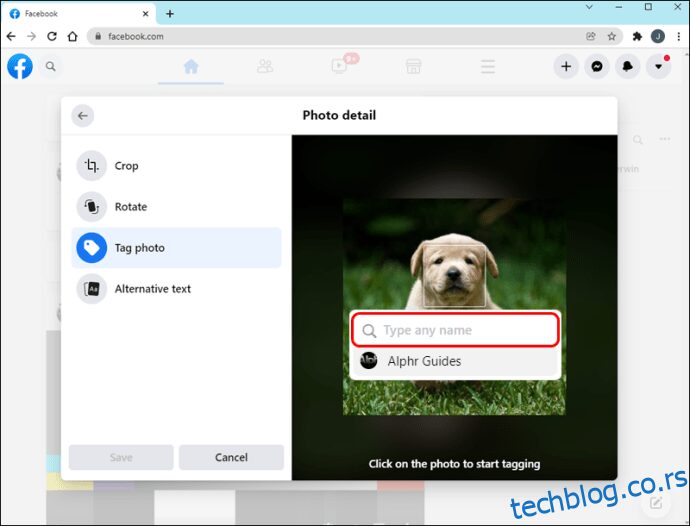
Pređite kursorom preko fotografije, izaberite „Uredi“ i nastavite sa izmenama slike prema vašim željama.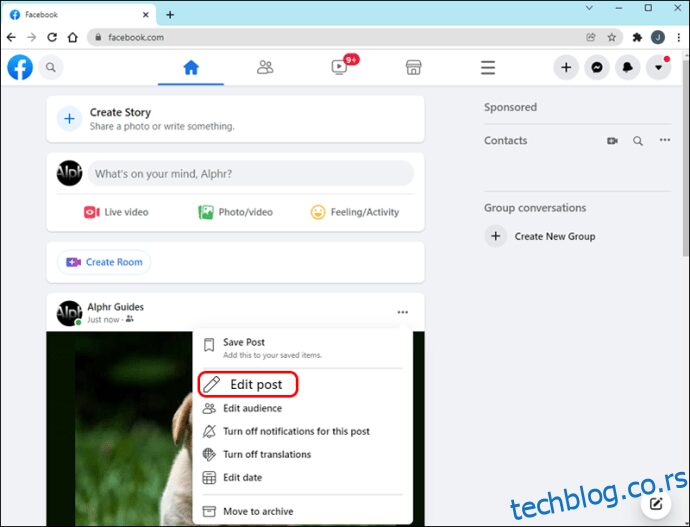
Ukoliko želite da slika bude označena na određenoj lokaciji, izaberite opciju „Priča“. Kliknite na dugme „Podeli“ i izaberite sa kim želite da podelite fotografiju.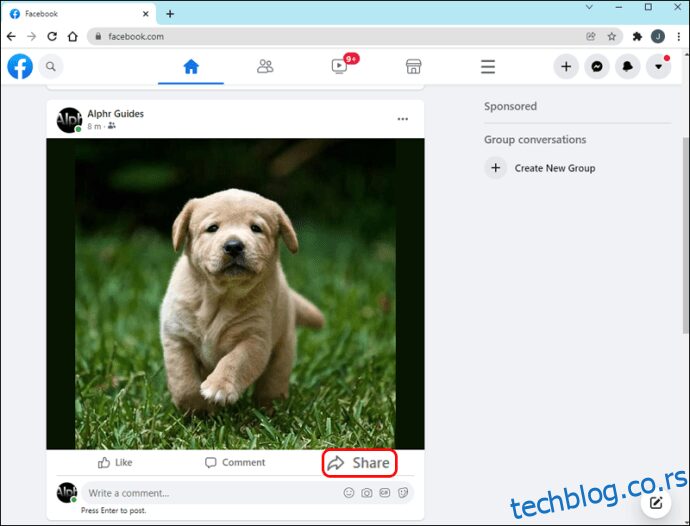
Dodavanje fotografija u Fejsbuk album
Fejsbuk albumi vam omogućavaju da organizujete svoje slike. Možete podesiti da samo određeni ljudi mogu da vide određene albume.
Albumi mogu da sadrže najviše 200 fotografija, a dugme „Dodaj još“ će nestati kada dostignete to ograničenje. Da biste postavili više slika, jednostavno napravite novi album.
Da biste dodali slike u album:
Na svom Fejsbuk profilu kliknite na „Fotografije“.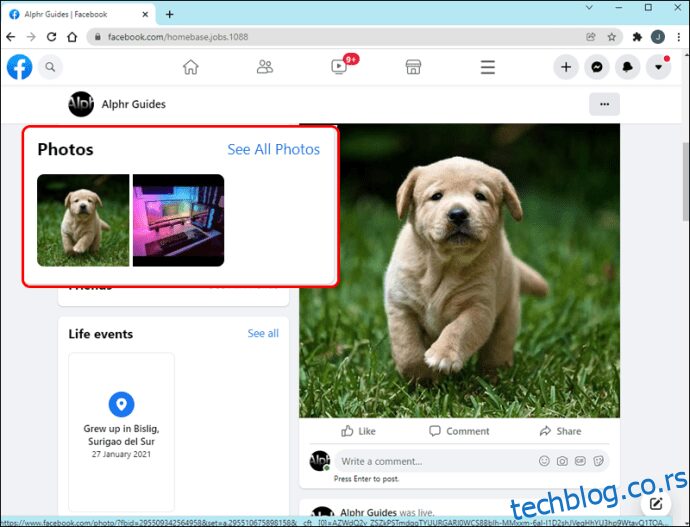
Zatim, kliknite na „Kreiraj album“.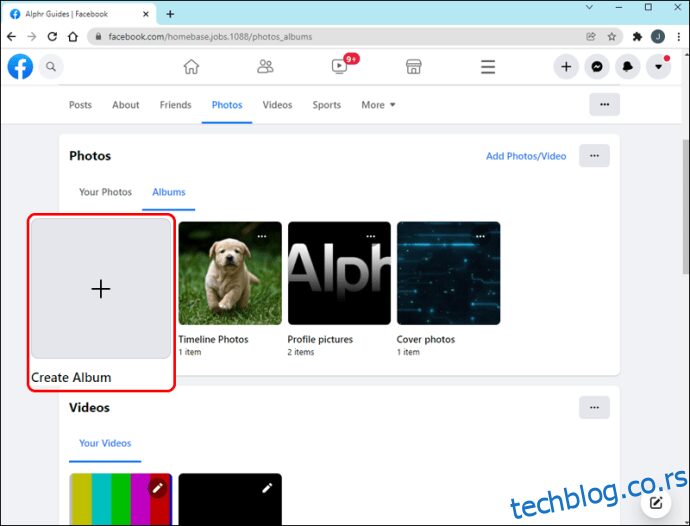
Izaberite najmanje jednu fotografiju, a zatim kliknite na „Otvori“.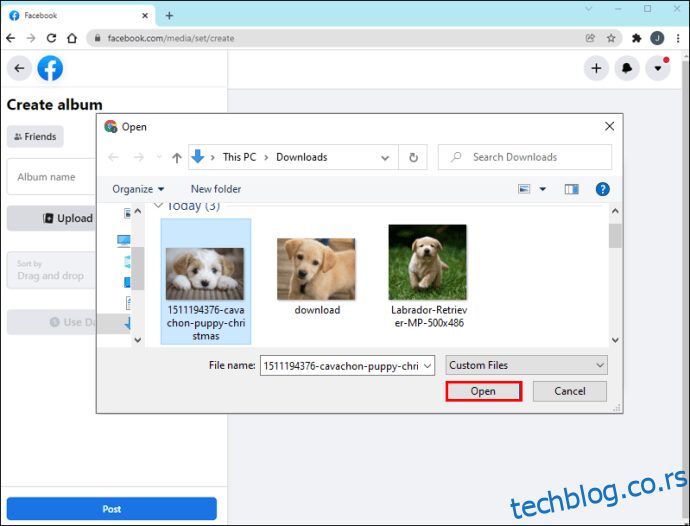
Unesite naslov za svoj album, lokaciju i opis.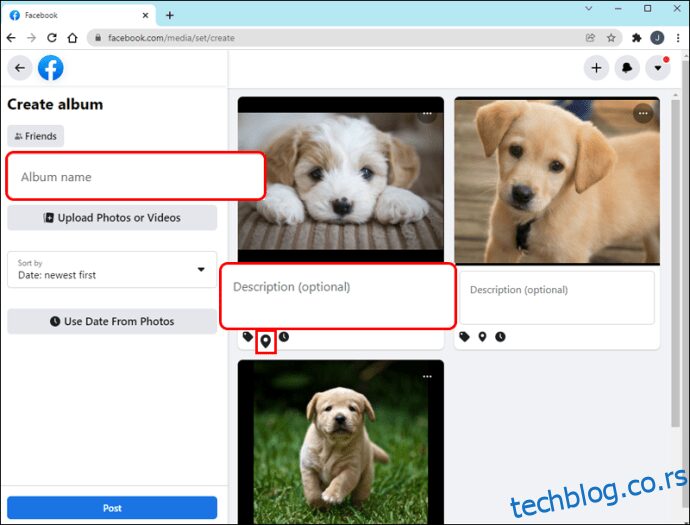
Takođe, možete dozvoliti i drugima da dodaju slike u album, tako što ćete izabrati „Dodaj saradnike“.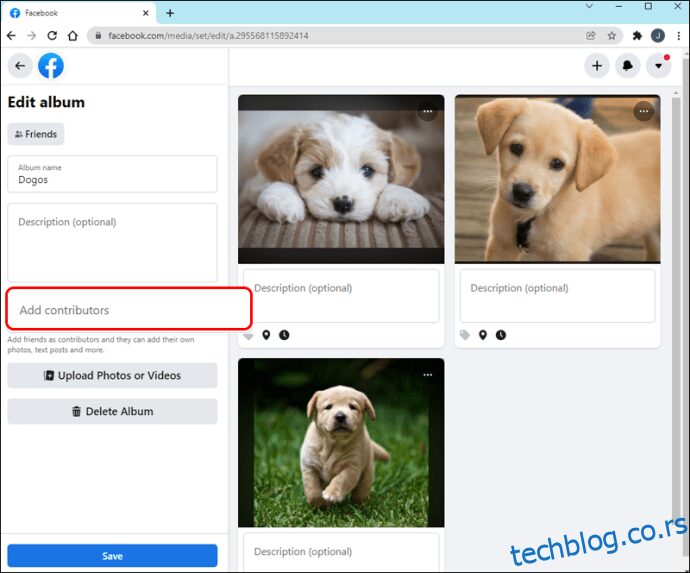
Izaberite željenu postavku privatnosti, a zatim kliknite na „Sačuvaj“.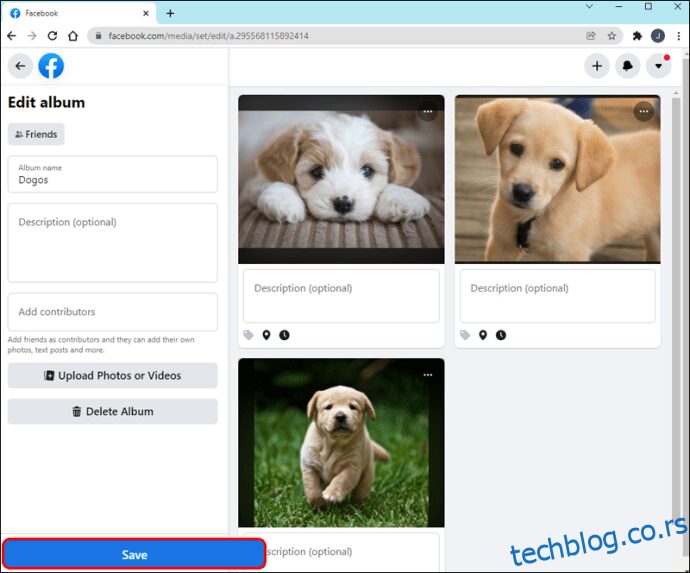
Da biste dodali novu sliku u album, idite na „Fotografije“ i izaberite album.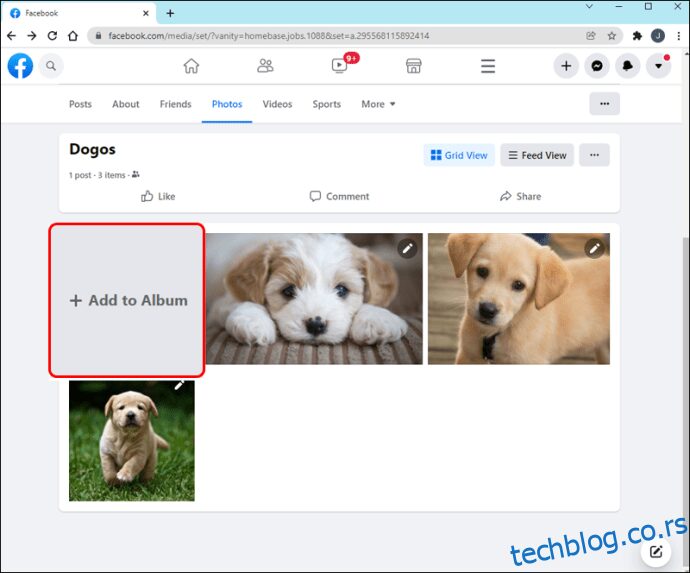
Problemi sa otpremanjem slika na Fejsbuk
Dakle, ako ste sve uradili ispravno, zašto se vaša slika još uvek ne otprema? Problem može biti u veličini slike, dimenzijama ili drugim kriterijumima.
Pogledajmo te probleme i kako ih rešiti.
Veličina datoteke slike
Fejsbuk ima određena ograničenja u pogledu veličine slike koju možete postaviti. Njihov Flash Uploader neće dozvoliti slike veće od 15 MB.
Maksimalna dozvoljena veličina slike za profilne slike je 4 MB, jer za njih postoje standardna dužina i širina.
Pre nego što postavite fotografiju, proverite da li je u granicama veličine slike na Fejsbuku.
Dimenzije slike
Fejsbuk vam neće dozvoliti da postavite sliku koja je tri puta šira od njene dužine. Proverite da li dimenzije vaše fotografije spadaju u okvire dozvoljene platformom. Ako dimenzije ne odgovaraju smernicama, uvek možete da promenite veličinu slike.
Format slike
Uverite se da je vaša slika u prihvatljivom formatu. Fejsbuk prihvata fotografije koje su u .jpg, .bmp, .png, .gif i .tiff formatu. Ako vaša slika nije u jednom od ovih formata, nećete moći da je otpremite na Fejsbuk.
Ograničenje broja slika
Ako pokušavate da postavite više od 200 slika u album, Fejsbuk će vam poslati poruku o grešci koja vas obaveštava da ste premašili ograničenje. Međutim, možete kreirati onoliko albuma koliko vam je potrebno, tako da sve što treba da uradite je da podelite slike između albuma.
Uvredljive slike
Fejsbuk ima strogi kodeks ponašanja u vezi sa slikama koje se mogu prikazivati na njihovoj platformi. Fotografije koje sadrže golotinju, prekomerno nasilje, govor mržnje i slično, biće uklonjene. Fejsbuk može privremeno da vam blokira postavljanje slika ako ste nedavno prekršili njihov kodeks ponašanja.
Dugme za izbor fotografije nije dostupno
Može se desiti da pokušavate da postavite svoje fotografije, ali dugme „Izaberi fotografije“ ne reaguje. Ako se nađete u takvoj situaciji, moraćete da kontaktirate Fejsbukovu korisničku podršku. Potrebno je da popunite obrazac „Nije moguće izabrati fotografije“ u njihovom odeljku za pomoć.
Tehničke poteškoće na Fejsbuku
Većina problema sa postavljanjem slika javlja se na strani korisnika, ali ponekad se može dogoditi da sve uradite kako treba, a opet naiđete na probleme. U sledećem odeljku će biti reči o tome kako da rešite probleme sa postavljanjem kada greška nije na vašoj strani.
Status Fejsbuk servera
S vremena na vreme, čak i tehnološki gigant kao što je Fejsbuk, može imati probleme. Ako se vaše slike ne učitavaju kako treba, bilo bi dobro da proverite status Fejsbuk servera.
To možete učiniti tako što ćete posetiti njihov veb sajt za programere, gde navode eventualne probleme. Ako zaista imaju tehničkih poteškoća, moraćete da sačekate dok se oni ne reše.
Brisanje keš memorije
Ponekad je prostor za skladištenje na računaru preopterećen, što može dovesti do problema u izvršavanju zadataka. Brisanje keša može biti ono što je potrebno da bi vaš uređaj ponovo funkcionisao ispravno.
Da obrišete keš memoriju (Android):
Idite na „Podešavanja“, a zatim na „Aplikacije i obaveštenja“.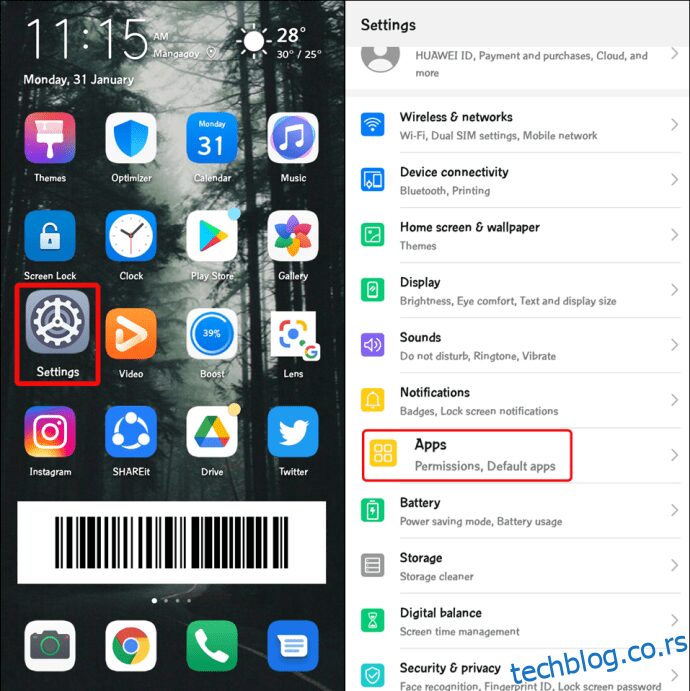
Idite na „Prikaži sve aplikacije“.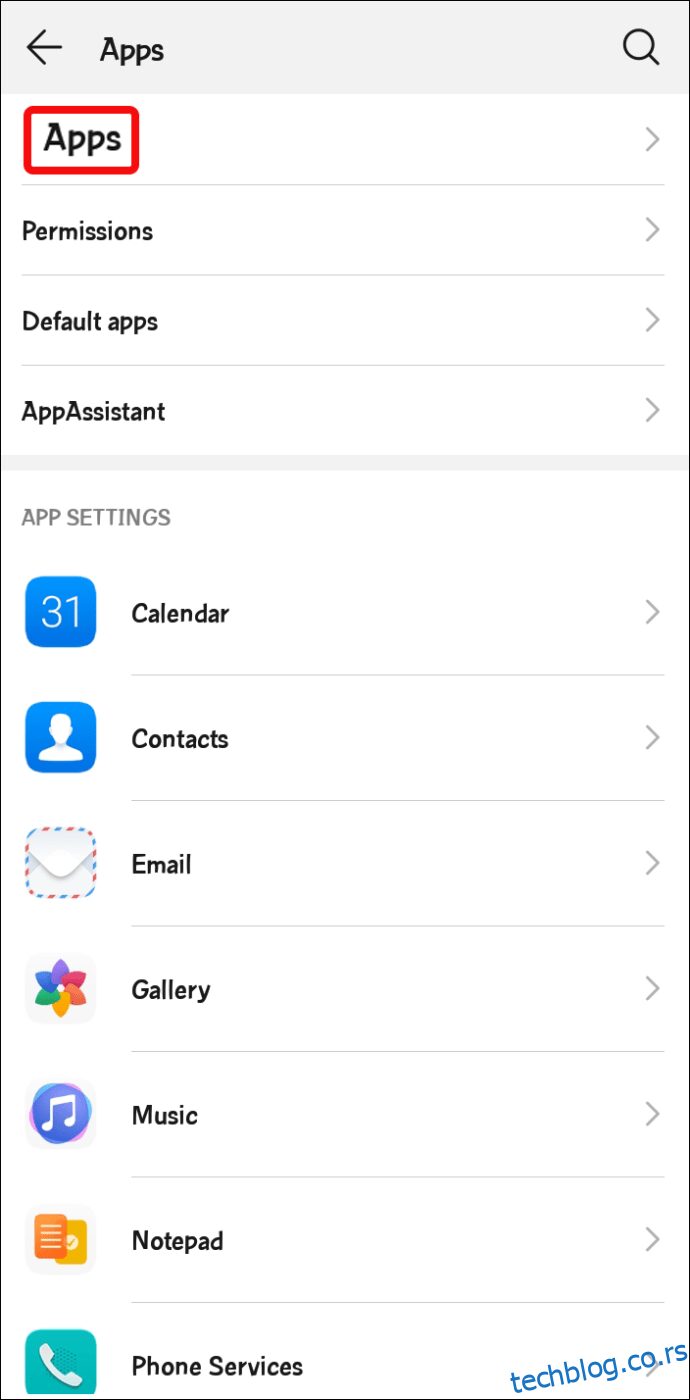
Pronađite „Fejsbuk“.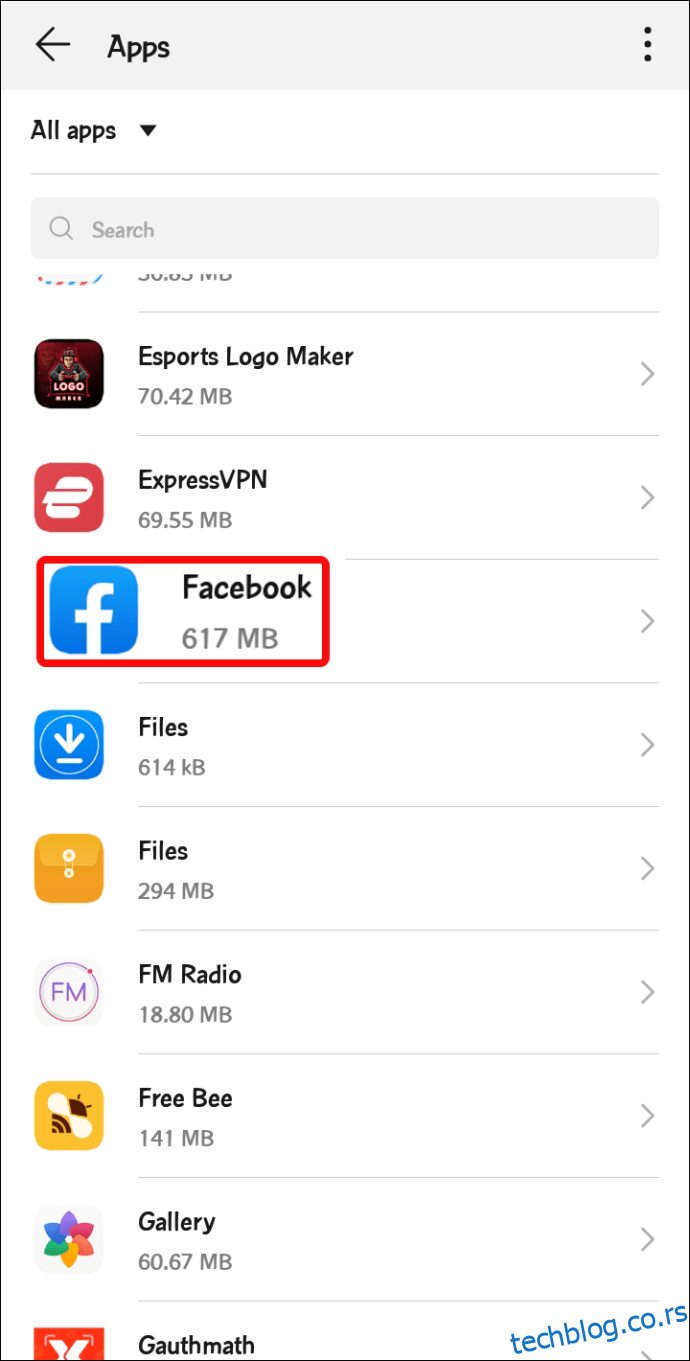
Dodirnite malu ikonu kante za smeće sa oznakom „Obriši keš“.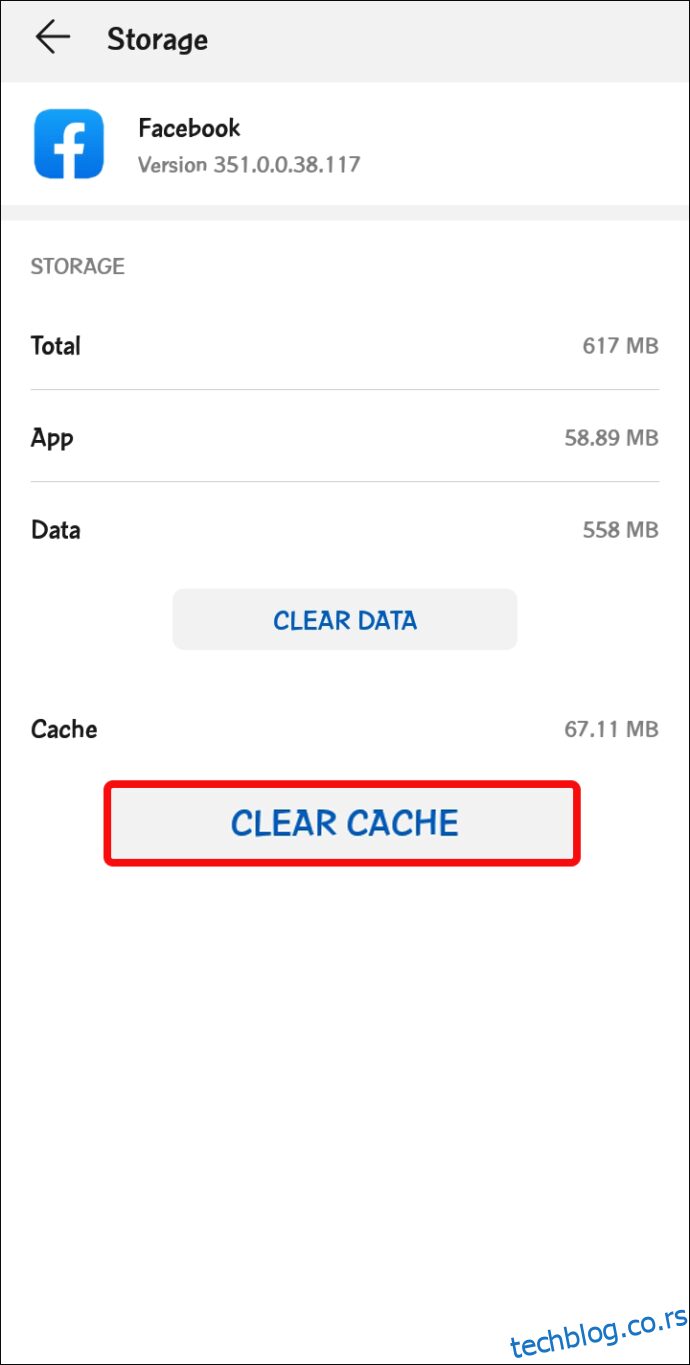
Da obrišete keš memoriju (iOS):
U aplikaciji Fejsbuk, kliknite na „Više podešavanja“.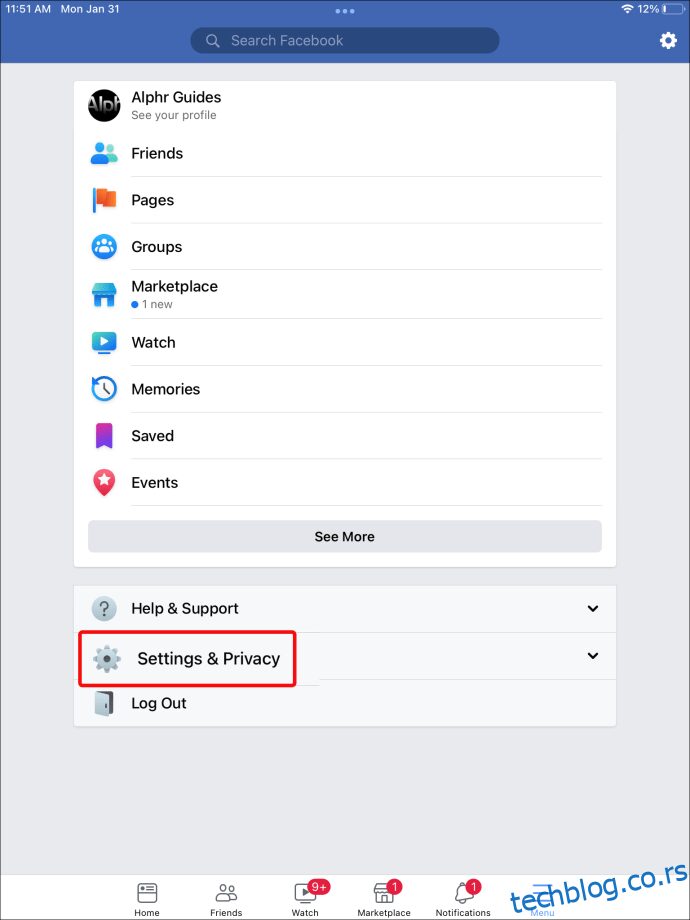
Idite na „Pretraživač“.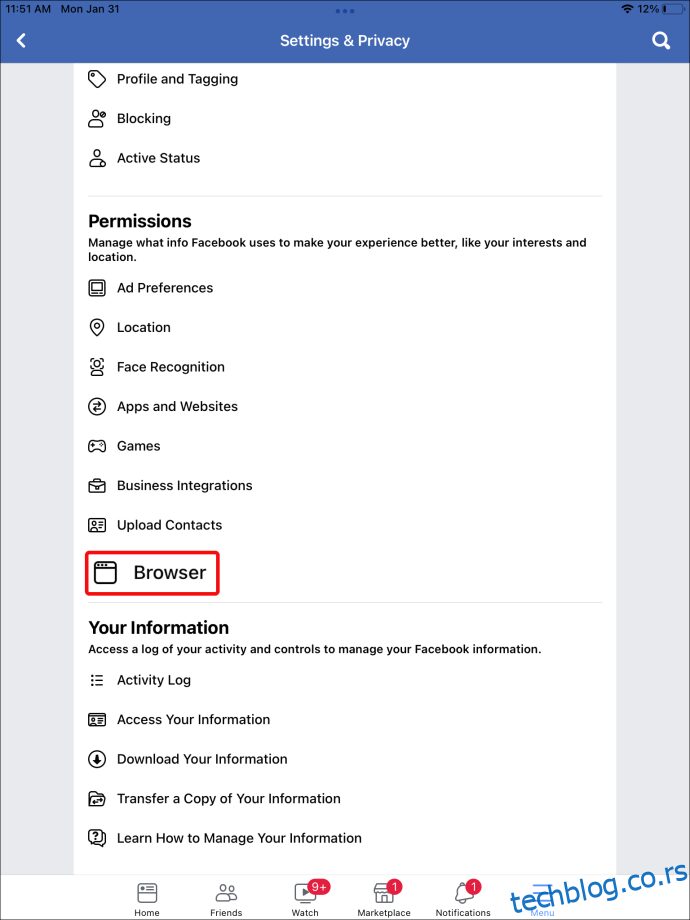
Pored „Vaši podaci o pregledu“ kliknite na „Obriši“.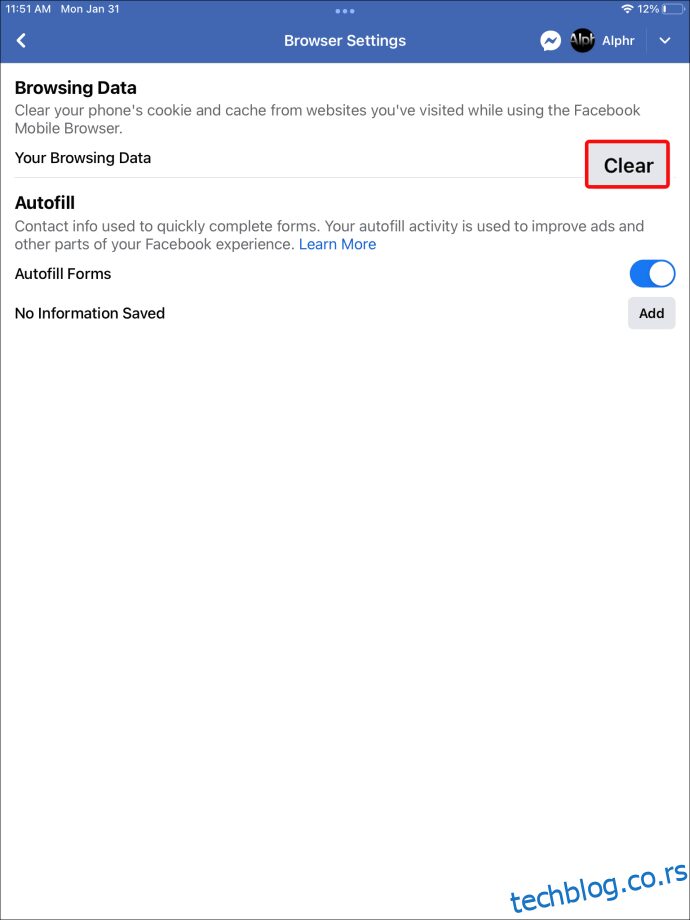
Problemi sa pretraživačem
Ažuriranja pretraživača mogu izazvati neočekivane greške. Pratite navedene korake da biste ponovo omogućili prikazivanje slika u pretraživaču.
Firefox
U adresnu traku unesite „about:config“ i pritisnite taster Enter.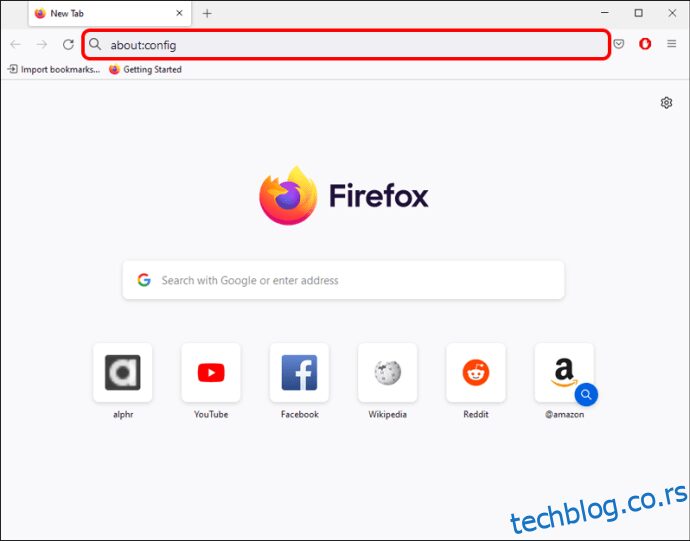
Proverite da li je permissions.default.image podešeno na 1.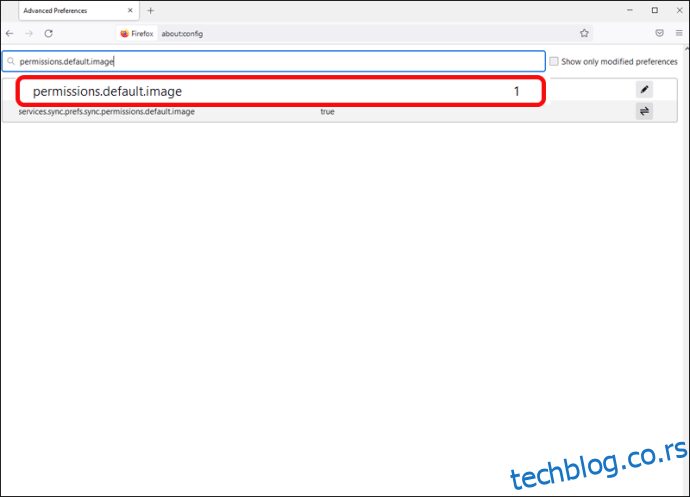
Chrome
Idite na podešavanja pretraživača u gornjem desnom uglu.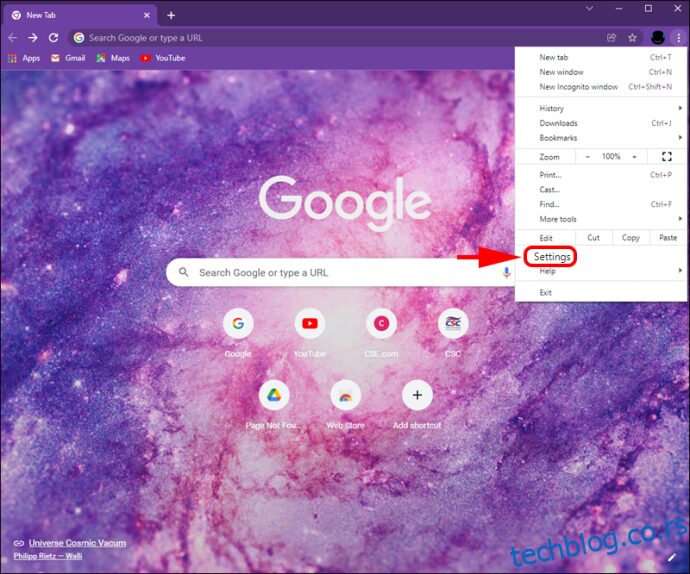
Kliknite na „Bezbednost i privatnost“.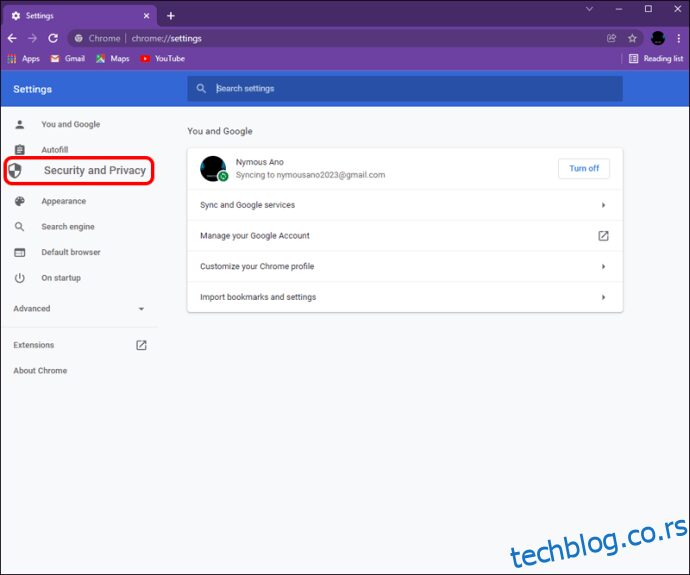
Izaberite „Podešavanja sajta“.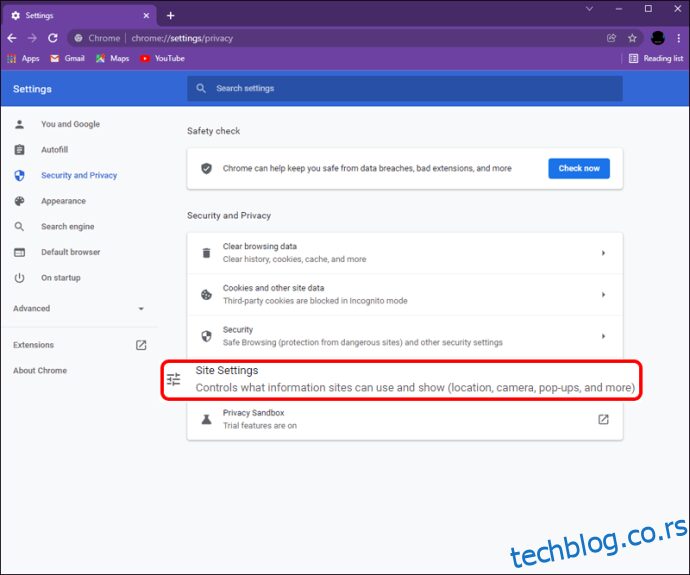
U odeljku „Sadržaj“, proverite da li je „Slike“ podešeno na „Prikaži sve“.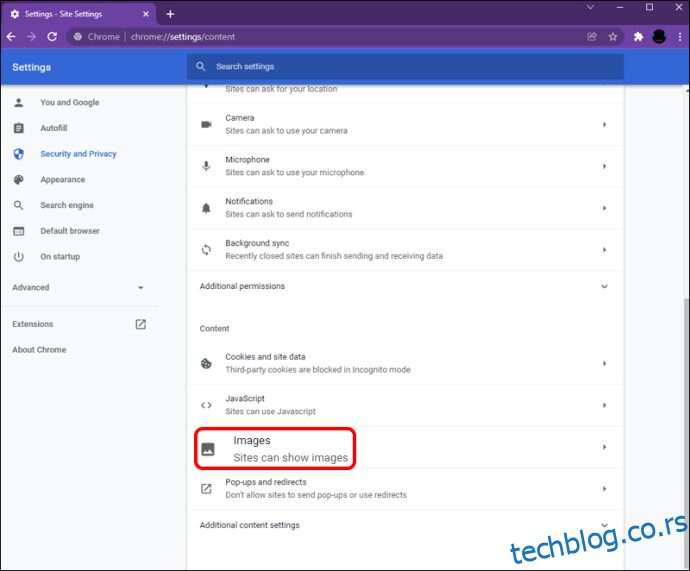
Microsoft Edge
Idite na „Podešavanja pretraživača“.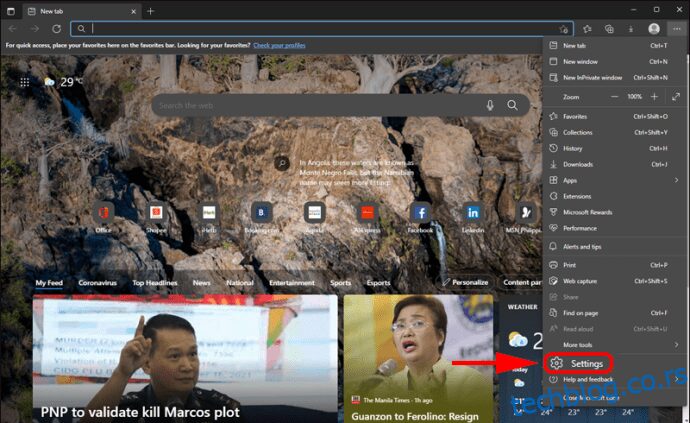
Idite na „Kolačići i dozvole za sajtove“.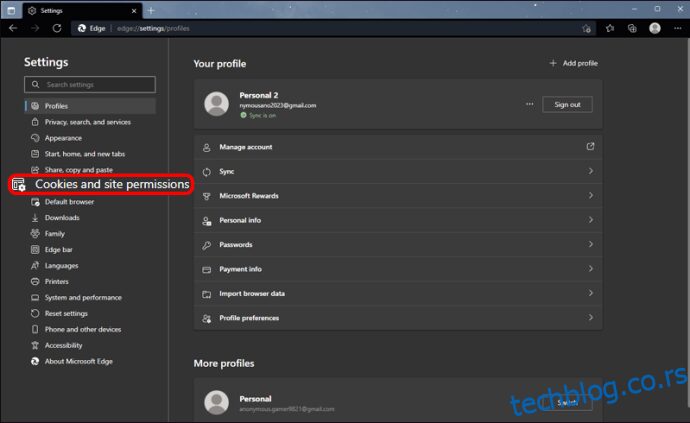
Pronađite „Slike“, a zatim „Prikaži sve“.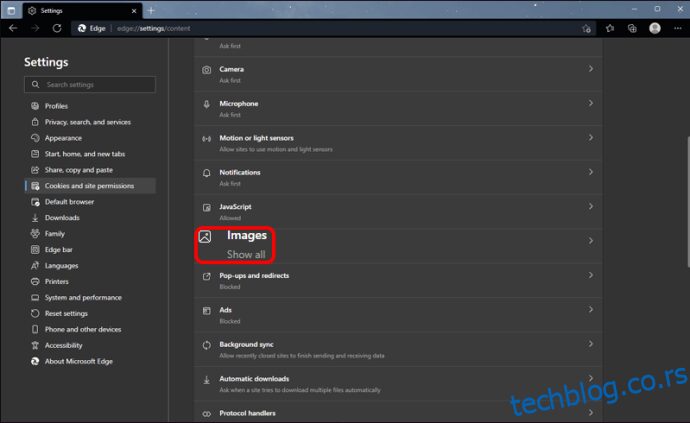
Problemi sa internet konekcijom
Spora internet konekcija može izazvati probleme pri pokušaju postavljanja slika. Proverite brzinu vaše internet veze i utvrdite da li je to razlog problema.
Pročitajte detaljne informacije
Pokušaj da otkrijete zašto se vaše slike ne otpremaju na Fejsbuk može biti frustrirajuće, ali obično postoje brza rešenja za probleme na koje možete naići. Proverite da li vaše fotografije ispunjavaju Fejsbukove zahteve za otpremanje. Ako je sve u redu, možda će vašem uređaju biti potrebno malo podešavanja da biste mogli da postavite svoje slike.
Da li često imate probleme sa postavljanjem slika kada koristite Fejsbuk? Podelite svoja iskustva u odeljku za komentare ispod.